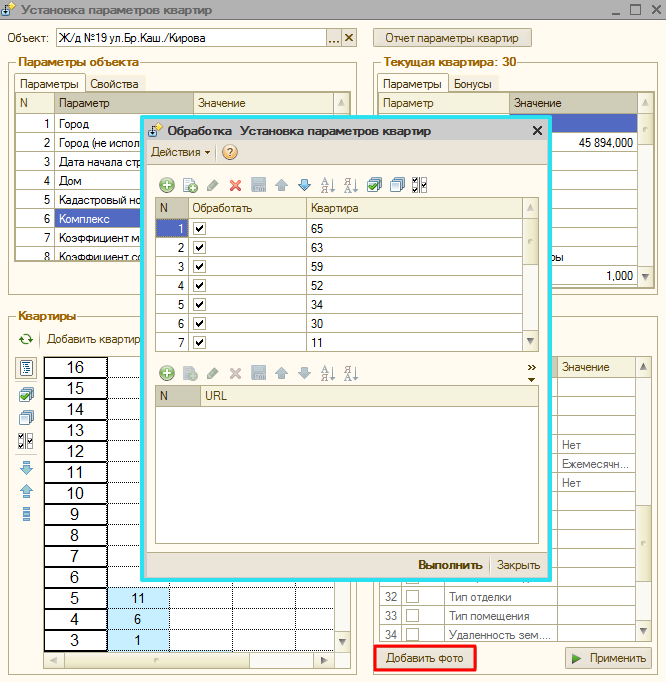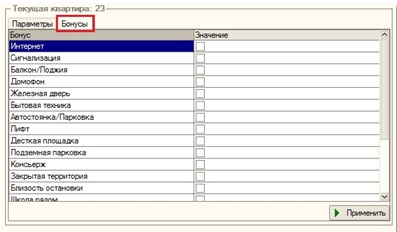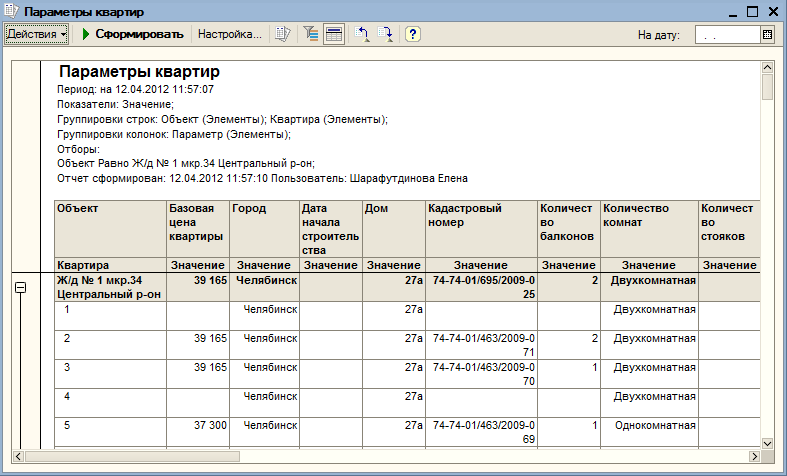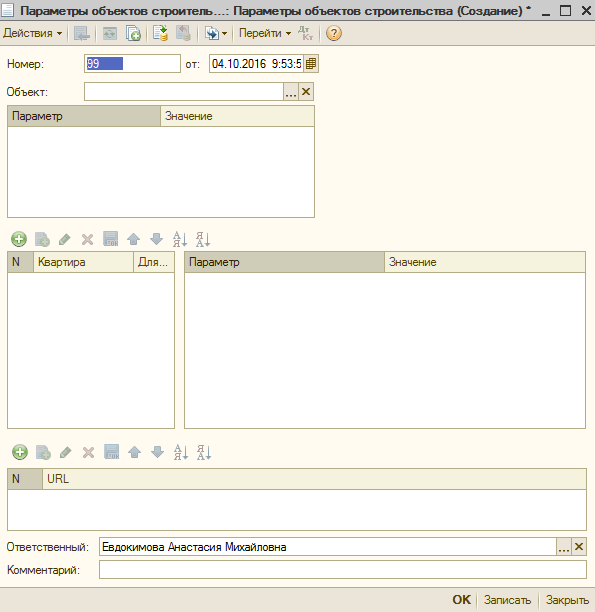Утративший силу
Установка новых параметров для квартир производится в области «Параметры к применению» по кнопке «Применить» (рисунок 19).

|
|
| 373 × 373 пикс. Открыть в новом окне | Установка новых параметров квартир в области "Параметры к применению". |
- Кнопка
 – выделить все,
– выделить все, - Кнопка
 – снять выделение со всех,
– снять выделение со всех, - Кнопка
 – инвертировать выделение,
– инвертировать выделение, - Кнопка
 – очистить значение параметров,
– очистить значение параметров, - Кнопка
 – скопировать значения из параметров текущей квартиры (таблица «Текущая квартира», сверху).
– скопировать значения из параметров текущей квартиры (таблица «Текущая квартира», сверху).
Параметры «Без скидок» и «Возможность ипотеки» могут иметь только два значения – «нет» и «да» (рисунок 21).

|
|
| 376 × 371 пикс. Открыть в новом окне | Список значений параметров "Без скидок" и "Возможность ипотеки". |
При установке параметра «Продукт инвестирования» открывается форма выбора проекта (рисунок 22). Для выбора доступен только проект, указанный в форме объекта строительства и пакеты в группе Доходы по проекту.
После выбора пакета работ параметр заполняется идентификатором пакета работ инвестиционного строительного проекта с сайта для отражения доходов от продажи (рисунок 23).
Если отсутствует связь объекта строительства и инвестиционного проекта при выборе значения параметра появляется соответствующее сообщение (рисунок 24).
Для изменения свойства «Тип помещения» открывается форма выбора соответствующего справочника (рисунок 25).
Для установки параметра «Форма собственности» предназначена форма выбора собственности, которая открывается по щелчку на поле (рисунок 26).
Для изменения свойства «Категория недвижимости» открывается форма выбора соответствующего справочника (рисунок 27).
На форме расположены табличная часть «Квартиры» и табличная часть «Фотографии». В таблицу «Квартиры» автоматически добавлены все выделенные квартиры основной обработки «Установка параметров квартир». Фотографии отображаются для выбранной квартиры.
По нажатию кнопки «Скопировать фото текущей квартиры в квартиры» открывается форма для выбора квартир. После нажатия кнопки «ОК» указанные URL текущей квартиры копируются в квартиры, выделенные флагом «Обработать квартиры» (рисунок 29).
После нажатия на кнопку "Выполнить" URL с формы добавляются в соответствующие квартиры. Данные записываются в найденный документ «Параметры объектов строительства» в табличную часть «Фотографии» (см. Документ «Параметры объектов строительства»).
В области «Текущая квартира» реализовано заполнение бонусов. Список бонусов определяется по регистру сведений «Бонусы по категориям объектов недвижимости». Для этого в области «Параметры к применению» нужно установить параметр «Категория недвижимости» для необходимого объекта и нажать кнопку «Применить» (рисунок 30).
После нажатия кнопки «Да» в появившемся окне, бонусы заполнятся в области «Текущая квартира» (рисунок 32).
Для проверки можно воспользоваться отчетом по параметрам квартир, вызывается при нажатии кнопки  (рисунок 33). Отображает текущие, уже установленные, параметры в целом по объекту. В строках отображаются квартиры, в колонках – значения параметров.
(рисунок 33). Отображает текущие, уже установленные, параметры в целом по объекту. В строках отображаются квартиры, в колонках – значения параметров.
Описание статусов, которые проходит квартира, приведено в разделе Виды операций для документа «Оформление права собственности».
- Город,
- Дата начала строительства,
- Дом,
- Комплекс (из справочника «Комплексы»),
- Микрорайон,
- Район,
- Строительный номер,
- Тип дома,
- Тип отделки объекта,
- Улица,
- Улучшенный фасад,
- Этажность,
- Этажность нежилых.
В третьей табличной части отображаются параметры отдельной выбранной квартиры из второй табличной части.
- Адрес,
- Базовая цена квартиры,
- Без скидок,
- Вид недвижимости,
- Возможность ипотеки,
- Загородная,
- Кадастровый номер,
- Категория недвижимости,
- Количество балконов,
- Количество комнат (из справочника «Комнаты»),
- Количество стояков,
- Курортная,
- Менеджер,
- Назначение зем. участка,
- Окон на восток,
- Окон на запад,
- Окон на север,
- Окон на юг,
- Описание,
- Площадь без балконов,
- Площадь дома,
- Площадь приусадебного участка,
- Площадь с балконами,
- Принята на реализацию,
- Продукт инвестирования,
- Реализована,
- Секция (из справочника «Секции домов»),
- Стоимость остекления,
- Сторона света,
- Суммарный коэффициент,
- Телефон менеджера,
- Тип отделки,
- Тип помещения,
- Удаленность зем. участка/дома,
- Удобна под магазин,
- Удобна под нежилое,
- Форма собственности,
- Цена,
- Этаж (из справочника «Этажи»).